티스토리 뷰
엑셀에선 PDF 변환 방법을 기본으로 재공하고 있는데요. 이 기능은 엑셀 2007 버전부터 재공 되는 항목으로, 2003은 사용이 불가능하니 참고하시길 바랍니다.

엑셀에서 PDF로 저장하기
방법은 매우 간단한데요.

엑셀 2010 버전 기준으로 설명 드리자면, 좌측 상단의 파일 메뉴를 누리신 후 저장/보내기 항목으로 이동합니다. 해당 메뉴로 이동하시면 PDF/XPS 문서 만들기 항목이 보이실 텐데요. 해당 메뉴를 선택하시면 PDF로 저장하는게 가능합니다.
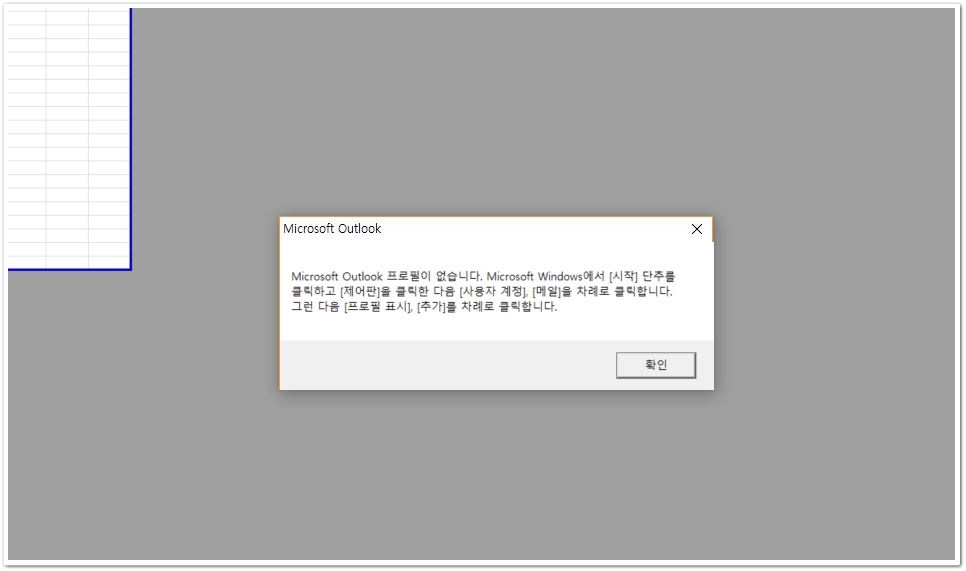
다만 우측에 위치한 PDF로 보내기는 아웃룩으로 보내는 항목이기 때문에, 이메일로 바로 보내실 것이 아니라 PDF/XPS 문서 만들기를 선택하시면 됩니다. 그리고 PDF로 보내기는 아웃룩의 정상적인 세팅이 미완료된 상태라면, 오류가 뜨기도 하니 놀라지 마세요~

PDF 또는 XPS로 게시 창이 출력되면 저장 경로를 지정하신 후 즉시 저장을 하셔도 되고, 크기를 줄이신다던지, 옵션 항목을 통해 페이지 범위, 출력할 시트까지 개별 조정이 가능합니다.
엑셀 2003 버전을 사용할 때까지만 해도 DO PDF를 사용하지 않으면 PDF 출력 방법이 없었는데, 이건 꽤 좋은 기능 중 하나라 생각됩니다.
LIST
'엑셀 기초' 카테고리의 다른 글
| 엑셀 함수 정리 Top7 (0) | 2020.10.12 |
|---|---|
| INDIRECT를 활용한 다중 목록 만들기 (0) | 2019.05.29 |
| 엑셀에서 이름 정의로 목록 만들기 (0) | 2019.05.12 |
| 엑셀에서 데이터 유효성 검사로 목록 만들기 (0) | 2019.04.29 |
| 엑셀 INDIRECT 함수, ADDRESS 함수 사용법 및 활용법 (2) | 2019.03.24 |
| 엑셀 사용자 지정 서식 사용하기 (0) | 2019.01.01 |
| IFERROR, ISERROR 함수로 에러(오류)를 원하는 내용으로 바꿔보자 (0) | 2019.01.01 |
| 덧셈과 조건에 따른 덧셈을 하는 함수 SUM, SUMIF, SUMIFS (0) | 2019.01.01 |
